クロス集計の使い方
プリザンターは、クロス集計機能が初めから組み込まれています。
表示させる方法は以下の通りです。
1.該当のテーブルにアクセス(一覧表示させる)
2.上部のメニューから「表示」→「クロス集計」を選択
この状態でクロス集計表が表示されますが、列の項目と行の項目と、集計させる方法(合計や平均、件数など)を指定する必要があります。
それではサンプルで見ていきます。
今回、アンケート項目を4件、選択肢を0~4の5個からの選択としています。
その他回答者の情報として、性別と年代を入れています。
「列の分類」で、「回答1」を選択して、「行の分類」では、「年齢」を選択します。
集計種別では「件数」を選択します。
このクロス集計では、年代別にどの回答が多いかが表示されます。
サンプルの例だと、10代と40代は、[1]と回答した人が多く、20代と50代では[4]と回答した人が多いことが分かります。
[0]と回答した人は全体的に少ないのもわかります。
次に、「行の分類」を「性別」変更してみましょう。
すると、男女別での回答1の傾向がわかります。
男性は[1]と回答した人が多く、女性はある程度分散していることがわかります。
あとは、アンケートの回答を順次見ていき、各種傾向を知ることができます。
アンケート以外でも、問合せ管理で担当者別の対応状況(受付、対応中、完了)を月毎にみたり、商談管理で部ごとの受注状況の金額を月や期単位で見たりすることもできます。
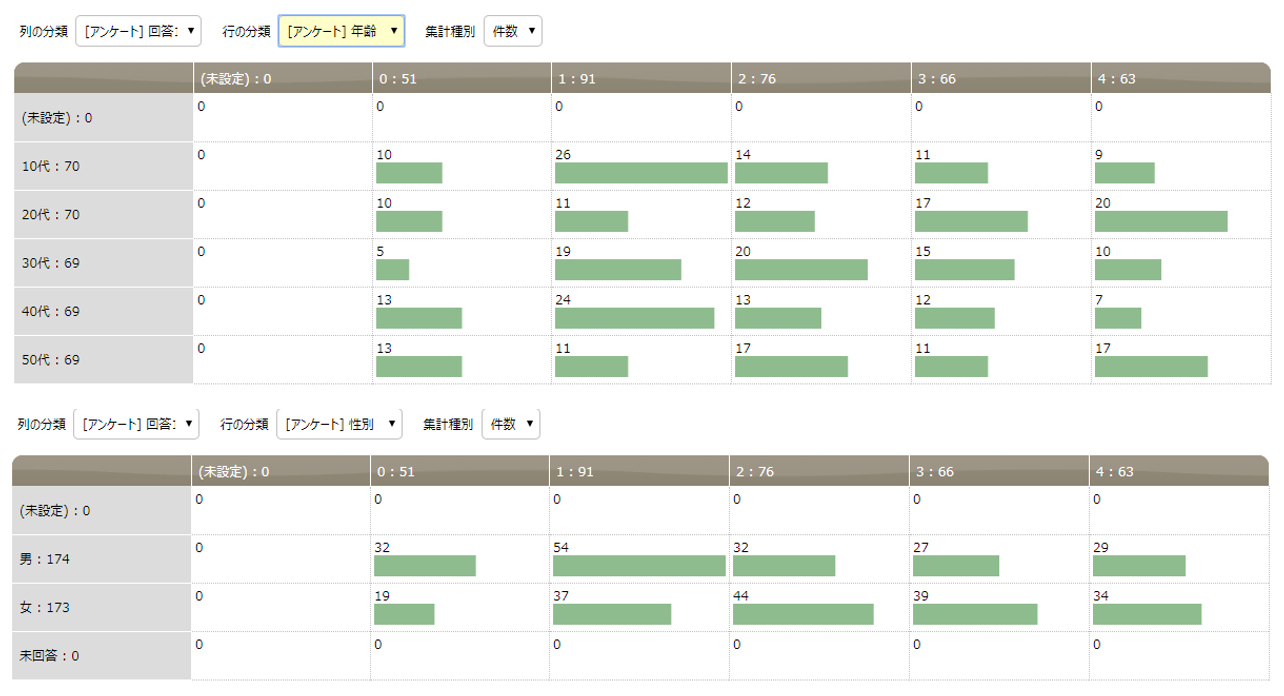


 MAIL
MAIL


プリザンターの分析ツール
こんにちは、CCS田中です。
Excelを使用されている方は多いかと思います。当社のサービスである「ITの窓口」でもよく問合せが来ます。
特に「Excelで表のタイトルを2ページ目以降も印刷 ~行を固定する場合~」については、ブログでも上げていますが、結構なアクセスがあります。
Excelは広く使われて便利なのですが、当社がサービスをしているプリザンターも結構便利で、特にクロス集計機能などは使ってみると便利さに気づくと思います。
クロス集計をご存じない方向けに説明をしておきますと、クロス集計とは、アンケート調査などによって収集した回答データを、設問をかけ合せて集計することを「クロス集計」といいます。このクロス集計を行うことで、ある設問の回答傾向を見たり、別の設問の回答別に細分化して見たりすることができます。例えばある設問に対して、年代別に回答状況を見ると、10代、20代、30代と年齢が上がるにつれて回答が上がっていくなどです。
今回は、このクロス集計の表示や利用法について説明します。